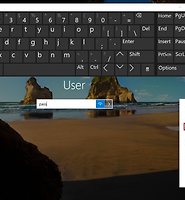| 일 | 월 | 화 | 수 | 목 | 금 | 토 |
|---|---|---|---|---|---|---|
| 1 | 2 | 3 | 4 | 5 | 6 | 7 |
| 8 | 9 | 10 | 11 | 12 | 13 | 14 |
| 15 | 16 | 17 | 18 | 19 | 20 | 21 |
| 22 | 23 | 24 | 25 | 26 | 27 | 28 |
| 29 | 30 |
- 엔비디아
- 플레이웨어즈
- Apple
- 오버워치
- 브레인박스
- Bitcoin
- Microsoft
- LEAGUE OF LEGENDS
- 문태환기자
- 이벤트
- 리뷰
- 리그오브레전드
- 아이폰X
- Review
- 마이크로소프트
- 이원경기자
- 카카오게임즈
- 비트코인
- 롤
- 배틀그라운드
- 닌텐도 스위치
- 공개
- 삼성
- AWS
- 애플
- 인텔
- 출시
- 구글
- 업데이트
- Today
- Total
IT & Life
윈도우7(Windows 7)에서 폴더를 숨기는 3가지 빠른 방법 본문
Windows 7에서 폴더를 숨기는 3 가지 빠른 방법
요즘 개인 정보 보호 정책은 어렵습니다.
컴퓨터를 공유하든 가끔씩 컴퓨터에 액세스 할 수 있는지에 대해 일반적으로 의심 스럽다면 민감한 정보 나 개인 파일을 안전한 장소에 저장하고자 할 수 있습니다.
이 문서에서는 Windows 7 에서 폴더 를 숨길 수있는 세 가지 빠르고 쉬운 방법을 요약하여 제공합니다.
이러한 솔루션 중 어느 것도 유능한 사용자로부터 데이터를 효과적으로 숨길 수는 없습니다.
진정으로 민감한 기밀 데이터의 경우 고급 데이터 솔루션을 권장합니다.
이 솔루션은 데이터를 숨기거나 행할뿐만 아니라 데이터를 암호화합니다.
포인터에 대해서는 아래의 추가 리소스 섹션을 참조하십시오.
1. 폴더 숨기기
Windows는 순식간에 폴더를 숨길 수있는 손쉬운 방법을 제공합니다.
이 방법을 사용하려면 Windows가 숨김 파일 및 폴더를 표시하지 않아야합니다.
따라서이 설정을 변경하는 것이이 접근법의 첫 번째 단계입니다.
- 파일 탐색기 (모든 폴더)를 열고 도구> 폴더 옵션 ...으로 이동하십시오.
- 내 폴더 옵션 로 전환 보기 탭을 선택합니다.
- 아래 파일 및 폴더 옵션을 찾을 수 숨김 파일 및 폴더를 선택 숨김 파일, 폴더 또는 드라이브를 표시하지 않습니다.
- 확인을 클릭 하고 다음 단계를 수행하여 폴더를 숨 깁니다.
- 숨기려는 폴더를 마우스 오른쪽 단추로 클릭하고 속성을 선택하십시오 .
- 일반 탭라는 옵션 확인 - 숨김.
- 아카이브 및 색인 속성 을 변경 하려면 고급 ... 으로 이동하십시오 . 폴더 내용의 색인 생성을 차단할 수 있습니다.
- 확인 을 클릭 하여 변경 사항을 저장하십시오.
일단 당신이 당신의 폴더에 접근하고 싶다면 일시적으로 숨겨진 폴더를 볼 수 있도록 폴더 옵션을 살펴보십시오. 분명히, 이것은 약간 불편합니다. 바로 가기를 사용하고 여러 폴더를 한 번에 숨기거나 숨기기 해제하려면 [ 폴더 숨기기] 도구를 사용할 수 있습니다 . 숨김 파일 및 폴더를 표시하지 않도록 폴더 옵션을 설정하면 선택한 폴더를 숨기거나 숨기기 해제 할 수 있습니다.
이 도구에 대한 액세스는 암호로 보호되지만 어딘가에 숨겨진 폴더가 있으며 고급 사용자는 쉽게 찾을 수 있습니다.
2. 폴더 보이지 않게하기
이 방법을 사용하면 숨겨진 폴더가 보이지 않게됩니다. 즉, 폴더 옵션을 통해 폴더를 숨길 필요가 없습니다.
단점이라면 누군가 우연히 보이지 않는 폴더를 발견 할 수 있습니다.
보이지 않는 폴더를 만들려면 두 가지 작업을 수행해야합니다.
먼저 폴더 이름을 제거하고 두 번째로 폴더 아이콘을 투명하게 만듭니다.
먼저 폴더 이름을 숨기십시오.
- 의심스러운 폴더를 선택하고 F2를 클릭하십시오 .
- 그런 다음 숫자 키패드를 사용하여 숫자 0160 을 입력하는 동안 ALT 키를 누르고 있습니다.
- 히트 입력 및 폴더 이름이 사라되어야한다.
다음으로 폴더 아이콘을 보이지 않게해야합니다.
- 폴더를 마우스 오른쪽 단추로 클릭하고 속성을 선택하십시오 .
- 사용자 정의 탭으로 전환하고 아이콘 변경 ... 버튼을 클릭하십시오 .
- 몇 가지 빈 아이콘은 기본 Windows 7 아이콘 모음에서 찾을 수 있습니다. 하나를 찾아 선택하고 확인을 클릭하십시오 .
보이지 않는 폴더가 바탕 화면에 있으면 화면의 가장자리를 따라 오른쪽으로 향해야합니다. 우연히 발견 될 확률이 줄어 듭니다. 폴더를 찾은 사용자는 누구나 해당 폴더에 계속 액세스 할 수 있습니다. 예를 들어 CTRL + A 를 클릭하면 보이지 않는 파일과 폴더를 포함하여 모든 파일과 폴더를 선택하고 강조 표시합니다.
3. 내 Lockbox로 폴더 숨기기
내 Lockbox 는 폴더를 잠 그거나 숨길 수있는 유틸리티입니다. 도구를 처음 실행하면 암호를 만들어야합니다.
다음으로 Lockbox 폴더를 할당 할 수 있습니다.
무료 버전에서는 언제든지 폴더를 변경할 수 있지만 폴더 수는 한 개로 제한됩니다. 내 Lockbox를 실행하면 Lockbox 폴더를 잠 그거나 숨길 수 있습니다. Free Folder Hide와 달리, My Lockbox는 폴더 옵션이 숨김 파일, 폴더 및 드라이브를 표시하도록 설정되어있을 때 폴더를 숨 깁니다.
고급보기에서는 추가 옵션 (예 : 폴더에 액세스 할 수있는 신뢰할 수있는 응용 프로그램을 설정하거나 단축기를 만들 수 있음)에 액세스 할 수 있습니다.
안전하게 데이터를 잠그는 방법
데이터 를 보호하고 숨기는 가장 안전한 방법 은 데이터를 암호화하는 것 입니다. Professional 버전의 Windows에는 BitLocker가 있지만 VeraCrypt 와 같은 무료 타사 유틸리티를 사용할 수도 있습니다 .
이전에 권장 해 온 또 다른 프리웨어 도구는 Easy File Locker 입니다. 이 도구는 파일과 폴더를 잠 그거나 숨길 수 있습니다. 도구 자체는 암호로 보호되어 있으므로 암호를 먼저 입력하지 않아도 누구도이 도구를 실행하거나 제거 할 수 없습니다.
해외 원문 : http://www.makeuseof.com/tag/3-quick-easy-ways-hide-folder-windows-7/